Izmēra iestatīšana autokādos nav bieži, bet noderīgs un radošs darbs, lai labāk sajustu programmu

- 1588
- 306
- Scott Ullrich
Uzdevums, kā konfigurēt izmērus automātiskos autokādos, ir divkāršs. Jūs varat pielāgot iepriekš noteikto izmēru - neatbilst tā vērtībai vai ģeometriskajām īpašībām; Vai arī izveidojiet jaunu izmēra stilu un izmantojiet to nākotnē kā sava veida dimensiju bibliotēku.

Mēs domājam arī citu niansi, kuras grāmatvedība var ļoti palīdzēt reālā darbā. Fakts ir tāds, ka ir ļoti daudz situāciju, un ne visu var paredzēt. Citiem vārdiem sakot, ne visu var iekļaut izmantotajā izmērā. Tāpēc izstrādātājam jābūt gatavam, lai vajadzības gadījumā izveidotu “manuāli” lielumu - visi šī AutoCAD nodrošināšanas rīki - ir līnijas, bultiņas, teksta rīki un iespēja izmantot īpašas rakstzīmes (bieži vien ir problēmas ar prasībām. mūsu gosts un rādiuss).
Turklāt mēs neaizmirsīsim, ka, izvēloties izmēru, programma koncentrējas uz reālo izmēru, kas atbilst zīmējuma izvēlētajām robežām. Citiem vārdiem sakot, izmēru iestatīšana autokādē obligāti notiek pēc pārejas uz “Format” / “formāta” izvēlni (“formāts” / “zīmēšanas ierobežojumi”). Tas ir principiāli svarīgi autokātiem - viss darbs un displejs notiek ar reālām dimensijām, izstrādātājs tiek atbrīvots no nepieciešamības vispirms izmērīt, pēc tam to saskaitīt ekrāna punktos un pēc tam ievadiet attēlotā objekta parametru. Šāds darbs "vecmodīgā veidā" jau sen ir pagājis.
Izveidotā izmēra iestatījumi
Kad lielums ir iestatīts, tas precīzi atbilst kopējiem parametriem, kas iestatīti pašreizējā darba stilā noteiktam lielumam. Bet ne vienmēr vispārīgi iestatījumi atspoguļo vēlamo izmēra parametrus, lai mainītu to, jūs varat izraisīt tā īpašības, izmantojot kontekstuālo izvēlni (izvēlnes logā - "rekvizīti").
Rekvizītu logu var izraisīt arī ar galveno izvēlni, komandējot "izmaiņas" / "rekvizītus" / "rekvizīti"), izmantojot rīku "rekvizīti" galvenajā rīkjoslā vai izmantojot karsto taustiņu kombināciju - "Ctrl+1".
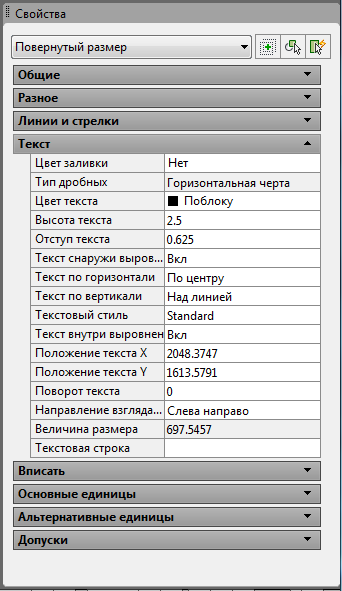
Rekvizītu logs AutoCAD
Starp daudzajām iespējamām vietējām izmaiņām, kuras var veikt (parādās tūlīt pēc izmaiņām):
- Krāsa - krāsu maiņa, noklusējums tiek izvēlēts slānim noteiktā krāsa;
- Slānis - pārsūtiet izmēru uz citu slāni; Kopumā ir lietderīgi novietot visus izmērus uz atsevišķa slāņa, bet, ja jūs kļūdāties ar datiem, tad iespēja pārsūtīt;
- Dim stils - mainiet stilu, kam pieder izmērs;
- Līnijas un bultiņas - līniju ģeometrijas "mazu" iestatījumu grupa, visi iespējamie ievilkumi un bultiņu veids;
- Teksts - teksta iestatījumu grupa - formāts, pozīcija, ievilkumi. Mēs pievēršam uzmanību tam, ka pēc noklusējuma AutoCAD nosaka reālo izmēru gar zīmēšanas robežām (mērīšanas parametrā norāda ar gaišu krāsu), bet šo vērtību var mainīt, ja nepieciešams, (galu galā, ja tiek izveidota skice, galvenais ir tas, ka galvenais ir tas Izmēri ir pareizi piestiprināti un grafika, kas atbilst grafikai, vispār nav nepieciešama). Izmērīto vērtību varat mainīt, izmantojot šajā grupā iekļauto parametru - teksta ignorēšanu. Praksē tas ir viens no visbiežāk veiktajiem iestatījumiem.
- Fit - iespēju grupa līniju, bultiņu un teksta savstarpēja izvietojuma iespējām, ja izmērītais objekts neļauj jums standarta veidā iestatīt izmēru - vēl viena bieži izmantoto iestatījumu grupa.
Darbs ar izmēriem
Faktiski, kad viņi runā par izmēru iestatīšanu autokādē, tie nozīmē dimensiju stilu - dažādu veidu dimensiju bibliotēku, kas izveidoti atbilstoši prasībām, piemēram, viens standarts.
Sākotnēji programma izmanto vienu iebūvētu noklusējuma stilu -ISO -25 (norādīts krītošajā sarakstā "Dim stila vadība", kas atrodas uz Dimension rīkjoslas). Šis panelis ekrānā netiek parādīts pēc noklusējuma, tāpēc lietotājam tas būs jādara pats (komanda "skats" / "rīkjoslas").

Dimensijas rīkjosla
Mēs pievēršam uzmanību tam, ka lietotājam tiek dota iespēja vispirms pēc vajadzības izveidot izmēru vienā stilā, un pēc tam izvēle stilu sarakstā to maina - tādā veidā izrādās, ka visi zīmējuma izmēri ir vienādi stils un viens otrā, tā ir izplatīta situācija.
Darbs ar stiliem tiek veikts komandā "Dimency stils", kas pēc noklusējuma atrodas saraksta labajā pusē (šeit, tāpat kā jebkurā programmā, lietotājam ir tiesības mainīt gan komandas klātbūtni panelī, gan tā atrašanās vieta).
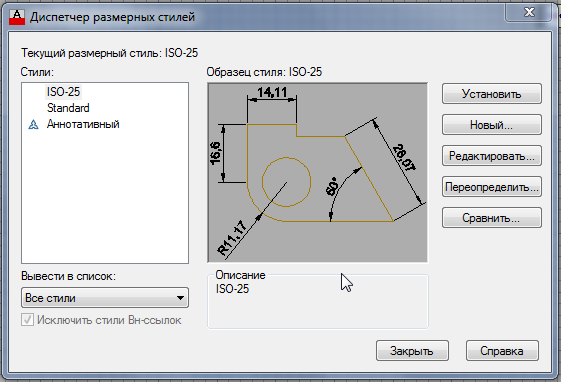
Izmēru dispečers AutoCAD
Pie ieejas darba ar stiliem jūsu rīcībā:
- Stili - pieejamo stilu saraksts;
- Saraksts - saraksta veidošanas iespējas izvēle - visi stili vai tiek izmantoti tikai;
- Iestatiet pašreizējo - izvēlētā instalēšana stila sarakstā kā pašreizējais strādnieks;
- Jauns - jauna stila izveidošana, pamatojoties uz izvēlēto sarakstu;
- Modificēt - stila izmaiņas;
- Ignorēšana - stila atlaišana;
- Salīdzināt - divu stilu (ļoti noderīgas komandas salīdzinājums, kad jums jāstrādā ar nepazīstamu zīmējumu).
Veidojot jaunu stilu, tiek ierosināts vispirms izvēlēties ne tikai oriģinālo stilu, bet arī izveidoto izmēru veidus. Pēc noklusējuma ir ierosināts konfigurēt visus veidus, bet starp izvēli tikai lineārie, rādiusu, diametri, stūri, lupatas.
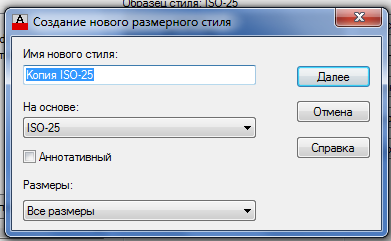
Jauna dimensijas stila izveidošana AutoCAD
Pēc izvēles, noklikšķinot uz atslēgas “turpināt” (“turpināt”) logu ar sešām grāmatzīmēm izstrādātāja rīcībā, kas nodrošina visus iespējamos iestatījumu parametrus. Ja kāds no parametriem nav pilnīgi skaidrs, lietotājam nekad nebūs problēmu ar viņa izpratni - visas izmaiņas tiek nekavējoties atspoguļotas pirms skatīšanās logā.
Starp nozīmīgākajiem iestatījumiem:
- Izmēru līnijas - izmēru līniju parametri;
- Paplašināšanas līnijas - attālinātu līniju parametri (ieskaitot pat attālumu no līnijām līdz izmērītajam objektam, kas Krievijas standartos vienmēr ir nulle);
- Bultu galviņas - izvēloties dimensiju līniju pabeigšanu - bultiņas, punkti, domuzīmes un daudzas citas; Stilu var konfigurēt katram no diviem "šāvējiem" patstāvīgi;
- Teksts - visi iespējamie teksta iestatījumu parametri no tā lieluma un attāluma līdz lieluma līnijai līdz vietai attiecībā pret izmērīto objektu;
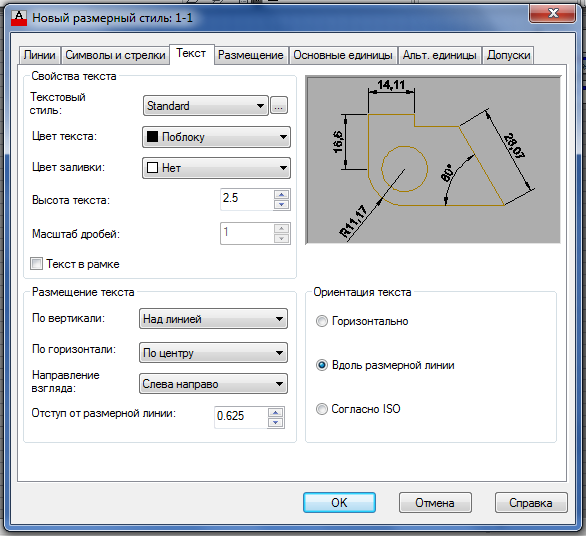
Lieluma lieluma iestatījumi AutoCAD
- Fit ir izmēra iestatījumu grupa, ja tā netiek ievietota izmērītā objekta ģeometrijā (ja jums ir AutoCAD angļu versija angļu valodā, tad jums ir “jācieš” ar mēli, šai grāmatzīmei ir daudz saprotamu komentāru, bet viss ir angļu valodā);
- Primārās vienības - skaitliska attēlojuma iestatīšana - visa un frakcionēto daļu atdalītāja izvēle, precizitāte (skaitļu skaits frakcionētajā daļā); Mēs pievēršam uzmanību, šeit jūs varat arī izvēlēties prefiksa tekstu (pēc lieluma) un piedēkli (pēc) iestatītā izmēra - dažreiz ļoti noderīga iespēja, piemēram, ja mēs runājam par diametru un rādiusu;
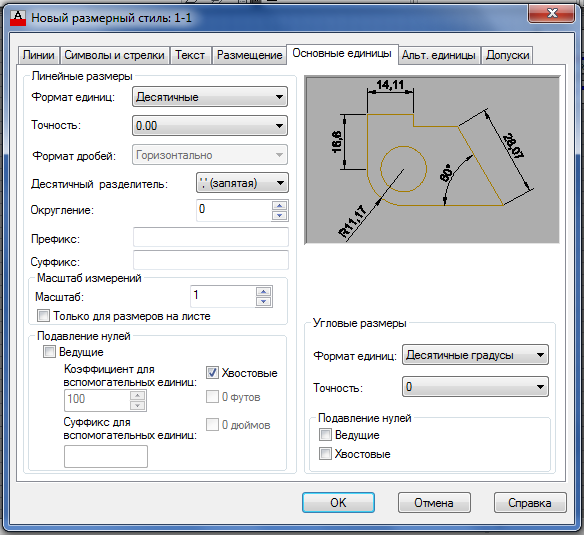
Galvenās dimensijas stila vienības AutoCAD
- Alternatīvas vienības - alternatīvu mērījumu vienību iestatījumu grupa - tās tiks parādītas iekavās blakus galvenajai vienībai, ir nepieciešams tikai iestatīt šo mērījumu nepieciešamību;
- Tolerance - iestatījumu grupa pielaides izvadei - tā tiek ierosināta četriem gataviem pamata stila stilu (vai vispār neizmantot pielaides), kurā var veikt izmaiņas; Mēs pievēršam uzmanību, pielaidēm var būt dažādi parametri galvenajiem (parasti milimetriem) un alternatīvām vienībām.
Ja jūsu rīcībā ir 2015.-2017. Gada autokādes versija, tad dimensiju stilu krītošais saraksts atrodas panelī "Anotācijas".
Kā redzat, izmēru iestatīšana ir diezgan satraucošs bizness - vairāki desmitiem visu veidu parametru -, bet, no otras puses, un aizraujoši, viss tiek organizēts ļoti ērti, ikviena mērķis ir vai nu aprakstīts, vai arī nekavējoties atspoguļojas piemērā pēc lietošanas.
Nav iespējams pateikt, ka bieži vien ir jāizveido jauni dimensijas stili, parasti pietiekami daudz pēc noklusējuma - ISO -25, bet īpaši "smalkās" situācijās, kuras jūs nevarat iztikt bez izmēriem, un tie par tiem jāatceras.
- « Mēs pārsūtām tabulu no AutoCAD uz Excel Tabs procesoru
- Attēla sagriešana AutoCAD, ja nav kur doties, un nav citu instrumentu »

